IE9 थर्ड पार्टी एक्सटेंशन्स को कैसे डिसेबल करें
यदि आप IE9 को अधिक सुरक्षित बनाना चाहते हैं, तो तृतीय पक्ष एक्सटेंशन अक्षम करें। इंटरनेट विभिन्न मैलवेयर से भरा है जो आपके कंप्यूटर को नुकसान पहुंचा सकते हैं और आपकी गोपनीयता को खतरे में डाल सकते हैं।
विभिन्न वेबसाइटों से थर्ड पार्टी एक्सटेंशन इंस्टॉल करना बिल्कुल भी अनुशंसित नहीं है। यह विकल्प इंटरनेट एक्सप्लोरर 8 में भी उपलब्ध है।
इंटरनेट एक्सप्लोरर खोलें, मेनू बार प्रदर्शित करने के लिए Alt बटन दबाएं, क्लिक करें उपकरण >> इंटरनेट विकल्प.

या बस व्हील आइकन पर क्लिक करें और इंटरनेट विकल्प पर जाएं।
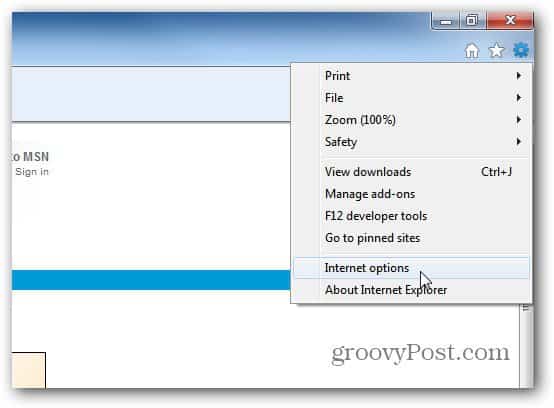
एडवांस्ड टैब पर क्लिक करें।
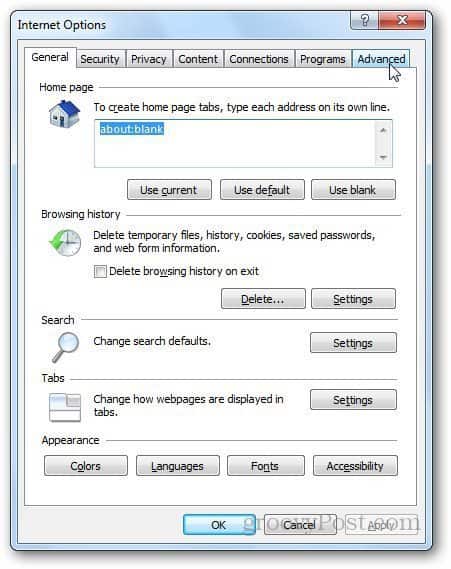
ब्राउजिंग सेटिंग्स के नीचे स्क्रॉल करें और उस विकल्प को अनचेक करें जो कहते हैं कि थर्ड पार्टी ब्राउज़र एक्सटेंशन्स को सक्षम करें फिर ओके पर क्लिक करें।
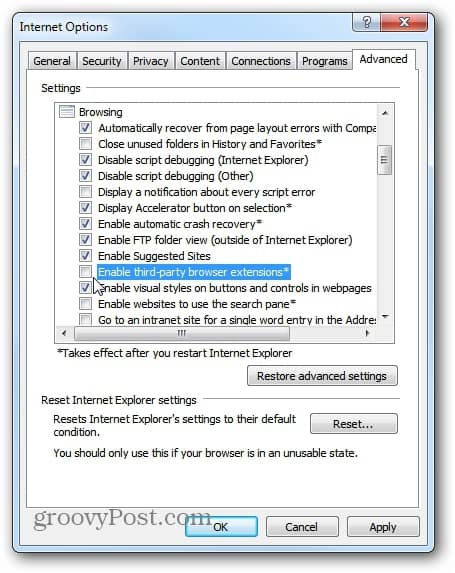
आपको प्रभावी होने के लिए सेटिंग के लिएअपने ब्राउज़र को पुनरारंभ करें। ध्यान रखें कि कुछ साइटें अपने एक्सटेंशन को इंस्टॉल किए बिना काम नहीं कर सकती हैं, यदि आप स्रोत पर भरोसा करते हैं, तो तीसरे पक्ष के एक्सटेंशन को फिर से सक्षम करें, इसे इंस्टॉल करें, फिर वापस जाएं और इसे फिर से अनचेक करें।


![फ़ाइल एक्सटेंशन प्रदर्शित करने के लिए विंडोज 7 को कॉन्फ़िगर करें [कैसे-करें]](/images/microsoft/configure-windows-7-to-display-file-extensions-how-to.png)



![विशिष्ट वेबसाइटों पर स्वचालित रूप से सक्षम / अक्षम करें [क्रोम]](/images/howto/automatically-enabledisable-extensions-on-specific-websites-chrome.jpg)



एक टिप्पणी छोड़ें